实验指导二
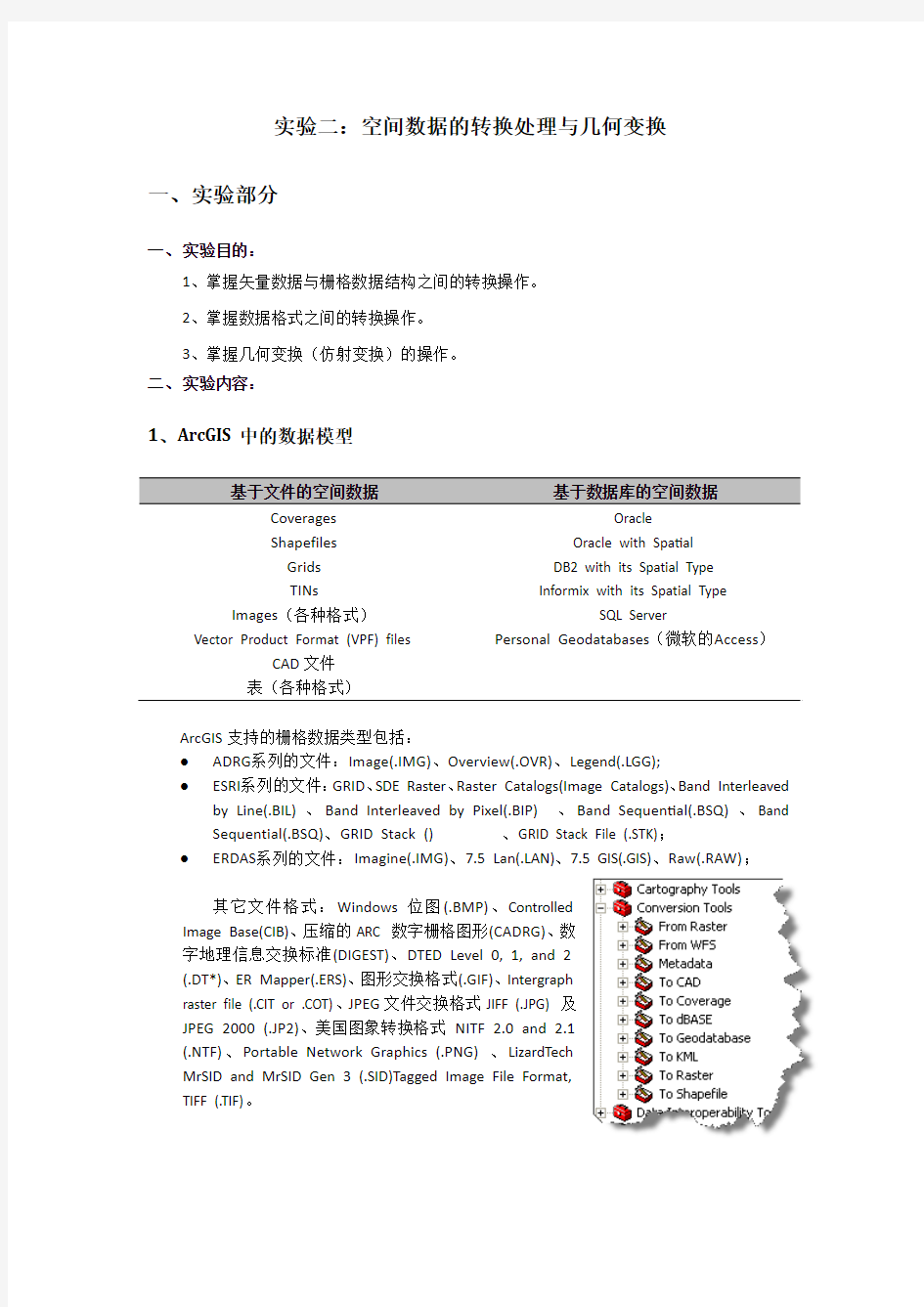
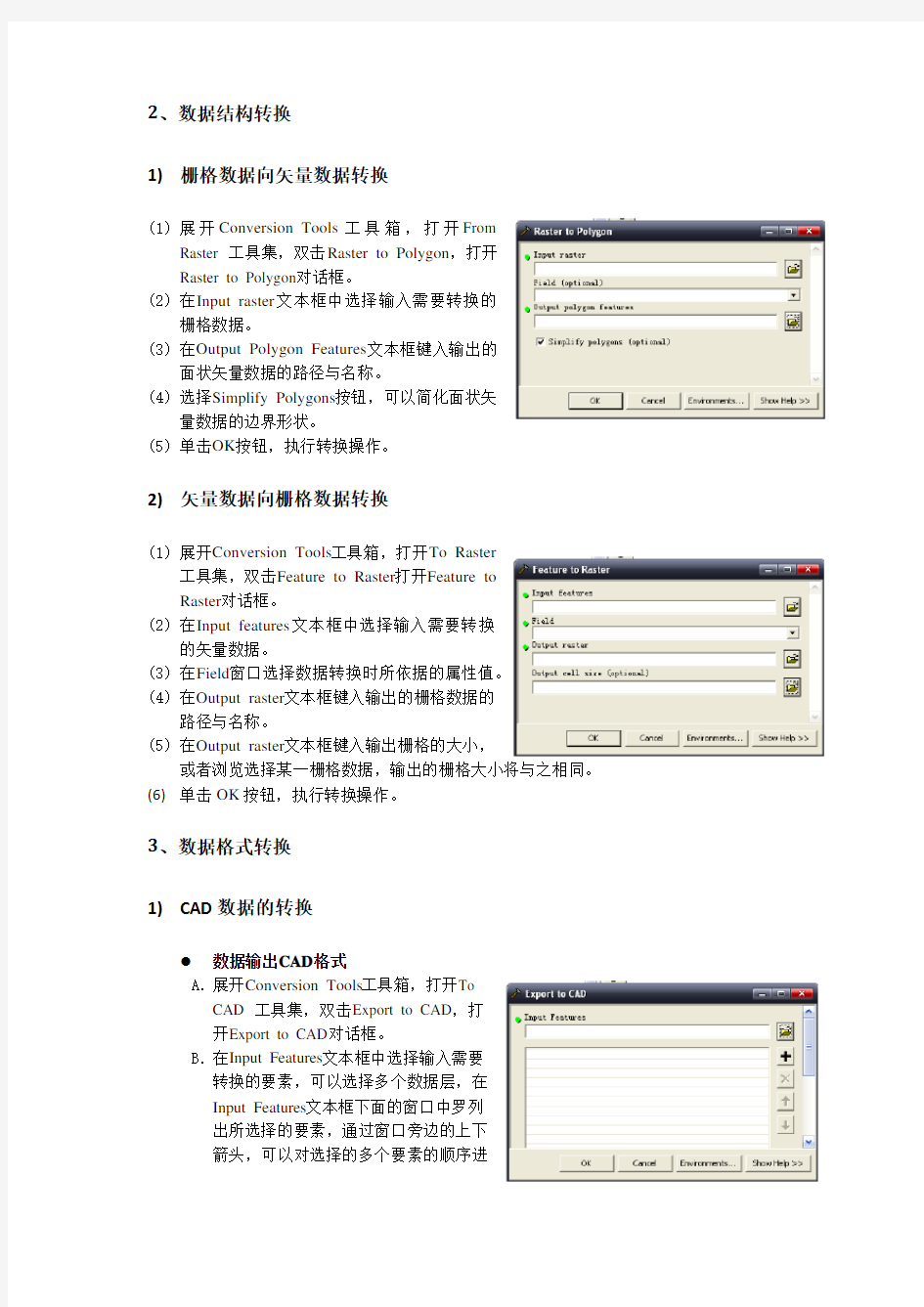
实验二:空间数据的转换处理与几何变换一、实验部分
一、实验目的:
1、掌握矢量数据与栅格数据结构之间的转换操作。
2、掌握数据格式之间的转换操作。
3、掌握几何变换(仿射变换)的操作。
二、实验内容:
1、ArcGIS中的数据模型
Shapefiles
Grids
TINs
Images(各种格式)Vector Product Format (VPF) files
CAD文件
表(各种格式)
Oracle with Spatial
DB2 with its Spatial Type
Informix with its Spatial Type
SQL Server
Personal Geodatabases(微软的Access)
ArcGIS支持的栅格数据类型包括:
●ADRG系列的文件:Image(.IMG)、Overview(.OVR)、Legend(.LGG);
●ESRI系列的文件:GRID、SDE Raster、Raster Catalogs(Image Catalogs)、Band Interleaved
by Line(.BIL)、Band Interleaved by Pixel(.BIP)、Band Sequential(.BSQ)、Band Sequential(.BSQ)、GRID Stack (
●ERDAS系列的文件:Imagine(.IMG)、7.5 Lan(.LAN)、7.5 GIS(.GIS)、Raw(.RAW);
其它文件格式:Windows位图(.BMP)、Controlled
Image Base(CIB)、压缩的ARC 数字栅格图形(CADRG)、数
字地理信息交换标准(DIGEST)、DTED Level 0, 1, and 2
(.DT*)、ER Mapper(.ERS)、图形交换格式(.GIF)、Intergraph
raster file (.CIT or .COT)、JPEG文件交换格式JIFF (.JPG) 及
JPEG 2000 (.JP2)、美国图象转换格式NITF 2.0 and 2.1
(.NTF)、Portable Network Graphics (.PNG)、LizardTech
MrSID and MrSID Gen 3 (.SID)Tagged Image File Format,
TIFF (.TIF)。
2、数据结构转换
1)栅格数据向矢量数据转换
(1)展开Conversion Tools工具箱,打开From
Raster 工具集,双击Raster to Polygon,打开
Raster to Polygon对话框。
(2)在Input raster文本框中选择输入需要转换的
栅格数据。
(3)在Output Polygon Features文本框键入输出的
面状矢量数据的路径与名称。
(4)选择Simplify Polygons按钮,可以简化面状矢
量数据的边界形状。
(5)单击OK按钮,执行转换操作。
2)矢量数据向栅格数据转换
(1)展开Conversion Tools工具箱,打开To Raster
工具集,双击Feature to Raster打开Feature to
Raster对话框。
(2)在Input features文本框中选择输入需要转换
的矢量数据。
(3)在Field窗口选择数据转换时所依据的属性值。
(4)在Output raster文本框键入输出的栅格数据的
路径与名称。
(5)在Output raster文本框键入输出栅格的大小,
或者浏览选择某一栅格数据,输出的栅格大小将与之相同。
(6)单击OK按钮,执行转换操作。
3、数据格式转换
1)CAD数据的转换
数据输出CAD格式
A.展开Conversion Tools工具箱,打开To
CAD 工具集,双击Export to CAD,打
开Export to CAD对话框。
B.在Input Features文本框中选择输入需要
转换的要素,可以选择多个数据层,在
Input Features文本框下面的窗口中罗列
出所选择的要素,通过窗口旁边的上下
箭头,可以对选择的多个要素的顺序进
行排列。
C.在Output Type窗口中选择输出CAD文件的版本,如DWG_R2004。
D.在Output file文本框键入输出的CAD图形的路径与名称。
E.Ignore Paths in Tables为可选按钮,在选择状态下,将输入单一格式的CAD文件。
F.Append to Existing Files为可选按钮,选择状态下,可将输出的数据添加到已有的
CAD文件中。
G.如果上一步为选择状态,则在Seed File对话框中浏览确定所需的已有CAD文件。单
击OK按钮,执行转换操作。
●CAD的输入转换
与输入CAD格式的转换方式类似。
2)栅格数据与ASCII文件之间的转换
●栅格数据向ASCII文件的转换
A.展开Conversion Tools工具箱,打开From Raster工具集,双击Raster To ASCII。
B.在Input raster文本框中选择输入需要转换的栅格数据。
C.在Output ASCII raster file文本框键入输出的ASCII文件的路径与名称。
D.单击OK按钮,执行转换操作。
●ASCII文件向栅格数据的转换
与Raster数据向ASCII文件的转换INTEGER,即整型。方法相似,但可以选择输出
数据的类型,如选择整型。
4、数据处理
根据研究区域的特点,对空间数据进行裁接、拼接等操作,以便获取需要的数据。
1)数据裁切
●矢量数据裁切
Analyst Tools——Extract——Clip
●栅格数据裁切
以矩形裁切为例:
Spatial Analyst Tools——Extraction——Extract by Rectangle
*除矩形裁切外,还可用已有栅格数据、圆、点、面等进行裁切。
2)数据拼接
●矢量数据拼接
Data Management Tools——General——Append
*执行操作后,目标数据将包含添加的数据
栅格数据的拼接
Data Management Tools——Raster——Raster Dataset——Mosaic to New Raster
*将Mosaic to New Raster与Mosaic进行比较
3)数据提取
是从已有数据中,根据属性表内容选择符合条件的数据,构成新的数据层。可以通过设置SQL表达式进行条件选择。
●矢量数据提取
Analyst Tools——Extract——Select
矢量数据提取图示:
●栅格数据提取
Spatial Analyst Tools——Extraction——Extract by Attributes
栅格数据提取图示:
*在Analyst Tools、Spatial Analyst Tools及Data Management Tools工具集中查看其他矢量和栅格数据处理工具。
5、几何变换
为了使数字化后的地图可用于输出或分析,必须对其进行投影转换,这一转换称为几何变换(Geometric Transformations)。
几何变换是利用一系列的控制点建立数学模型,使一个地图坐标系统与另一个地图坐标系统建立联系,或使影像坐标与地图坐标建立联系。
基于矩形对象的变换方法包括等积变换、相似变换、仿射变换、投影变换等。在进行地图到地图或影像到地图的变换以及对地行位移的航空照片进行投影变换时一般使用仿射变换。
仿射变换在保留平行线的条件下允许对目标矩形进行旋转、平移、倾斜和不均匀缩放等操作。
操作过程:
A.调出Georeferencing工具条。
B.使用Zoom观察两个图层(二者坐标系不同因此不能同时查看)。需要用一个或多
个链接将两图层进行地理坐标匹配。推荐采用道路交叉点。
C.在第一个控制点周围放大视窗。激活Georeferencing中的Add Control Points()
工具。单击与括号中心相交的交叉点,再单击一次,在控制点上有一个由绿变红的
“+”出现。用同样的方法添加其它3个点。
D.单击Georeferencing工具条里的View Link Table()。查看4条记录。
E.选取更多控制点(10个)。使总的均方根误差小于1个象元或10m。
二、课堂练习部分
练习一:数据更新变换
1、背景:
由于空间数据(包括地形图与DEM)都是分幅存储的,造成某一特定研究区域跨越了不同的图幅。而当我们要获取有特定边界的研究区域时,就要对数据进行裁切、拼接、提取等操作,有时还要进行相应的投影变换。
2、目的:
获取具有投影坐标系统的特定边界的DEM数据。通过练习,掌握数据提取、裁切、拼接及投影变换的方法。
3、数据:
1幅1:25万矢量数据,为地理坐标系统,其中大地基准是D_North_American_1927,参考椭球体是Clarke 1866。
2幅1:25万DEM数据,为地理坐标系统,大地基准是D_Krasovsky_1940,参考椭球体是Krasovsky_1940。
4、要求:
通过两幅给定的DEM数据,提取出白水县县界范围内的DEM数据,并将数据转换成高斯克吕格投影系统。
工作流程
练习二:几何变换
1、背景:
为了使数字化后的地图可用于输出或分析,必须对其进行投影转换,这一转换称为几何变换(Geometric Transformations)。
2、目的:
获得影像到地图转换后的数据。
3、数据:
spot-pan.bil,分辨率为10m的SPOT全色卫星影像;
road.shp,由GPS接受并被投影至UTM坐标系的道路Shapefile文件。
4、要求:
完成影像到地图的转换。
三、提交成果部分(教材后练习)
第三章:地理关系矢量数据模型
习作1:将ArcInfo的交换文件转换为Coverage,将Coverage转换为Geodatabase要素类,将Geodatabase要素类转换为Shapefile。
习作2:查看美国国家水文地理数据集的分区和路径。
习作3:在ArcCatalog和ArcMap中查看TIN。
一、查看ARC/INFO的Coverage和Shapefile的数据文件结构。
所需数据:land.e00
1、启动ArcCatalog,连接第三章数据库,在上方工具栏空白处单击鼠标右键,在ArcView 8x
Tools前打钩。下拉箭头选择Import From InterChange File工具。选择land.e00为输入交换文件,land作为输出数据集名称。
2、展开目录树中新生成的land,它包含arc、label、polygon和tic四个要素类,在Preview
栏中预览这四个要素类。
3、右击land,查看其Properties:General、Projection、Tics and Extent和Tolerance。
4、右击Polygon查看其属性。
5、land数据文件的存储:同一数据库中的Coverage共享一个INFO文件夹,存储二进制文
件。
6、将land转换为多边形Shapefile。
方法一:Conversion Tools——To Shapefile——Feature Class To Shapefile(multiple)。
方法二:右击land_polygon,单击Export——To Shapefile(single),输出文件名设为land_polygon。
7、查看land_polygon的Properties。
8、查看land_polygon.shp的数据文件。
问题1:描述Coverage和Shapefile在数据结构上有何不同?
问题2:Coverage数据模型用独立的系统存储空间和属性数据,以land为例说出它的两个系统。
二、查看分区和路径
所需数据:nhd,加利福尼亚州洛杉矶的水文地理数据集,流域用8位编码表示。
1、展开目录树中的nhd,它包含11个图层。
2、启动ArcMap,重命名Layers为nhd1,导入polygo、region.lm、region.rch和region.wb。
polygon图层全部由多边形组成,在此基础上存在3个亚区。右击nhd region.lm——Open Attribute Table。FTYPE字段显示改图层由洪水区组成。
问题3:由不同亚区组成的分区可以相互重叠,nhd中三个亚区之间是否存在重叠?
3、插入新的数据帧,重命名为nhd2,导入arc、route.drain、route.lm和route.rch。查看
route.rch的属性表。
问题4:不同路径亚类可在弧段基础上建立,nhd Coverage的不同路径亚类中,是否看见了所用弧段?
4、练习:将nhd中的图层导出成Shapefile格式或是Geodatabase中的要素类。
三、查看TIN
所需数据:emidatin
1、查看emidatin的数据类型。
2、在ArcMap中插入新的Layers命名为Task3,加入emidatin,右击Properties——Source,
查看其节点和三角形数目,以及Z(高程)的值域。
问题5:emidatin中有多少三角形?
3、Properties——Symbology,取消Show选项卡中Elevation复选框,单击Add,选中Edges
with the same symbol,单击Add,单击Dismiss,单击OK关闭对话框。
4、ArcMap窗口显示了组成emidatin的三角形。
同上步骤查看组成emidatin的节点:
挑战性作业
所需数据:fire和highway
1、启动ArcMap,重命名Layers为Fire。加入fire Coverage的polygon、regions.fire1、
regions.fire2和regions.fire123。
问题1:在fire Coverage中的分区是由空间上分离的组分构成的么?
问题2:在fire Coverage中的分区相互重叠么?
2、在ArcMap中插入新的数据帧命名为Highway,加入highway的arc和route.fastroute,
粗线表示route.fastroute。
问题3:highway route.fastroute由多少线段组成?(放大显示route.fastroute,用Identify工具识别)
第四章:基于对象的矢量数据模型
习作1:熟悉Geodatabase数据模型的基本要素。
习作2:将一个多边形Shapefile图层转成Geodatabse要素类,更新面积和周长。
习作3:有带m值的聚合线构成的路径。
一、创建Geodatabase、要素数据集和要素类
所需数据:elevzone.shp和stream.shp,两个具有相同坐标系和范围的Shapefile文件。
1、启动ArcCatalog连接第四章数据库。
右击第四章数据库——New——Personal Geodatabase,命名为Task1.mdb。
2、创建新的要素数据集,右击Task1——New——Feature Dataset,输入Area1为名称,单
击下一步,选择Import导入Stream.shp的坐标系统。接下来默认下一步完成创建。3、右击Area1——Import——Feature Class(multiple),选择elevzone.shp和stream.shp为
输入要素。
4、查看Task1.mdb的Properties。
5、查看elevzone的Properties。
6、在Windows中查看Task1.mdb的内容。
问题1:Task1.mdb中的elevzone与elevzone.shp(原始Shapefile文件)包含了相同的多边形要素,但它们的Property对话框中内容不同,为什么?
二、将Shapefile转成Geodatabase要素类
所需数据:landsoil.shp,多边形Shapefile文件,其面积和周长不正确。
在对Shapefile进行叠加操作时,ArcGIS Desktop不能自动更新输出Shapefile的面积和周长。
1、以Table方式浏览landsoil.shp。
2、创建新的Personal Geodatabase,命名为Task2.mdb,Import——Feature Class(single),
选择landsoil.shp为输入要素,输出名称为landsoil,单击OK。这一步,landsoil作为Task2.mdb的独立要素类被创建。
问题2:除了Shapefiles,还有什么类型的数据可导入至Geodatabase中?
3、预览landsoil的表格的shape_Length和Shape_Area字段。
三、查看带测度的聚合线
所需数据:decrease24k.shp
1、启动ArcMap,重命名Layers为Task3,加入decrease24k.shp,查看其属性表。
2、加入Identify Route Locations工具:Tools——Customize,在Commands栏选择Linear
Referencing,将右侧Identify Route Locations工具拖放至任意工具条中。
3、用Select Features()工具选择一条公路,单击Identify Route Locations工具,沿选中
公路单击某个点,Identify Route Locations Results对话框显示该点的测度值、最小测度、最大测度等信息。
问题3:说出累计路径长度的方向。
挑战性作业
NHD_Geo_July3是Geodatabase数据
问题1:说出该Geodatabase中包含的数据集名称
问题2:说出每个要素数据集中包含的要素名称
问题3:NHD_Geo_July3包含了与第三章数据库nhd中相同类型的水文数据。NHD_Geo_July3为Geodatabase数据模型,nhd为Coverage模型,比较两个数据集说出两者的不同。
第五章:栅格数据模型
一、在ArcMap中查看卫星影像
所需数据:tmrect.bil,由前五个波段组成的陆地卫星TM影像
1、启动ArcCatalog,查看tmrect.bil的Properties——General,tmrect.bil具有366行,651
列和5个波段。
General栏最下方有个波段的描述信息。
问题1:是否能确认tmrect.bil以线格式对波段分离存储?
问题2:tmrect.bil的象元大小是多少(m为单位)?
2、启动ArcMap,命名Layers为Task2,加入tmrect.bil,查看目录表。目录表显示tmrect.bil
为RGB合成,红绿蓝分别赋予波段1、2、3:
3、查看Properties——Symbology,改变RGB合成,将红、绿、蓝分别赋予波段3、波段2、
波段1(单击band栏右边的下拉箭头)。单击OK。
可看到一幅类似于彩色照片的影像。
4、将红、绿、蓝分别赋予波段4、波段3、波段2。影像变为彩红外照片(截图)。
二、将矢量数据转换为栅格数据
所需数据:nwroads.shp,nwcounties.shp。
1、在ArcMap中插入新Layers命名为Task3,加入nwroads.shp,nwcounties.shp。
2、ArcToolBox——Conversions Tools——To Raster——Feature to Raster,选择nwroads.shp为
输入要素,选择RTE_NUM1为字段,输出名称为nwroads_gd,输出象元大小为5000:
单击OK。查看输出结果。使用局部放大显示,由于采用的像元很大,公路看起来像块状:(截图)
3、转换nwcounties.shp,以FIPS为字段,输出名称为nwcounties_gd,象元大小为5000。
右键nwcounties_gd,Properties——Symbology,Show一栏选择Unique Values。
问题3:nwcounties_gd具有157行和223列,若用2500作为输出象元大小,那么输出网格有多少行?(可在ArcCatalog中查看活在ArcMap中属性对话框Source栏查看)
挑战性作业
所需数据:emidalat,idtm
emidalat是USGS DEM,坐标投影系统为UTM,而idtm是IDTM坐标系统。作业要求将emidalat投影到IDTM坐标系统,并获取有关emidalat的图层信息。
1、使用ArcCatalog的Metadata栏读取emidalat和idtm的空间参照信息,包括大地基准
(datum)
2、在Data Management Tools——Projections and Transformations——Raster工具集中使用
Project Raster工具将emidalat投影到IDTM坐标系统该中,像元大小值30m,输出栅格数据命名emidatm,其他参数默认。
3、在ArcMap中打开idtm和emidatm。
问题1:emidatm中的最大高程是多少?
问题2:emidatm是浮点型网格还是整型网格?
问题3:emidatm有多少行多少列?
控制工程基础实验指导书(答案) 2..
实验二二阶系统的瞬态响应分析 一、实验目的 1、熟悉二阶模拟系统的组成。 2、研究二阶系统分别工作在ξ=1,0<ξ<1,和ξ> 1三种状态下的单 位阶跃响应。 3、分析增益K对二阶系统单位阶跃响应的超调量σP、峰值时间tp和调 整时间ts。 4、研究系统在不同K值时对斜坡输入的稳态跟踪误差。 5、学会使用Matlab软件来仿真二阶系统,并观察结果。 二、实验仪器 1、控制理论电子模拟实验箱一台; 2、超低频慢扫描数字存储示波器一台; 3、数字万用表一只; 4、各种长度联接导线。 三、实验原理 图2-1为二阶系统的原理方框图,图2-2为其模拟电路图,它是由惯性环节、积分环节和反号器组成,图中K=R2/R1,T1=R2C1,T2=R3C2。 图2-1 二阶系统原理框图
图2-1 二阶系统的模拟电路 由图2-2求得二阶系统的闭环传递函 12 22 122112 /() (1)()/O i K TT U S K U S TT S T S K S T S K TT ==++++ :而二阶系统标准传递函数为 (1)(2), 对比式和式得 n ωξ== 12 T 0.2 , T 0.5 , n S S ωξ====若令则。调节开环增益K 值,不仅能改变系统无阻尼自然振荡频率ωn 和ξ的值,可以得到过阻尼(ξ>1)、 临界阻尼(ξ=1)和欠阻尼(ξ<1)三种情况下的阶跃响应曲线。 (1)当K >0.625, 0 < ξ < 1,系统处在欠阻尼状态,它的单位阶跃响应表达式为: 图2-3 0 < ξ < 1时的阶跃响应曲线 (2)当K =0.625时,ξ=1,系统处在临界阻尼状态,它的单位阶跃响应表达式为: 如图2-4为二阶系统工作临界阻尼时的单位响应曲线。 (2) +2+=222n n n S S )S (G ωξω ω1 ()1sin( ) (3) 2-3n t o d d u t t tg ξωωωω--=+=式中图为二阶系统在欠阻尼状态下的单位阶跃响应曲线 e t n o n t t u ωω-+-=)1(1)(
实验指导2
上机实验二 二阶系统的频率响应分析 (一)实验目的 1、学会利用Matlab 软件提供的函数绘制二阶系统的Nyquist 图和Bode 图; 2、研究二阶系统在不同参数下Nyquist 图和Bode 图的区别,以加深对所学理论 知识的理解。 (二)实验内容及要求 1、绘制系统25 4)(2++= S S K S G 当K 分别取不同值时的Nyquist 图和Bode 图,并 分析当K 值变化时Nyquist 图和Bode 图有何异同,由此写出结论一; 2、绘制当n ω一定,ξ变化时二阶系统2 2 2 2)(n n n w S w S w S G ++= ξ的Bode 图,分析当 ξ值变化时Bode 图有何异同,由此写出结论二。 (三)实验设备 (1)PC 机 一台 (2)仿真实验软件(MATLAB ) 一套 (四)实验原理 参见教材第四章 (五)实验程序(仅供参考) 程序一:绘制当K 变化时二阶系统的Nyquist 图和Bode 图。
结论一: ω不变,ξ变化时二阶系统的Bode图。程序二:绘制当 n
注释:控制系统工具箱里提供的bode()函数可以直接求取、绘制给定线性系统的伯德图。当bode()命令不包含左端返回变量时,函数运行后会在屏幕上直接画出伯德图。如果命令表达式的左端含有返回变量,bode()函数计算出的幅值和相角将返回到相应的矩阵中,这时屏幕上不显示频率响应图。 命令的调用格式为[mag,pha,w]=bode(num,den,w),[mag,phase,w]=bode(num,den) 或[mag,phase,w]=bode(G),[mag,phase,w]=bode(G,w) [mag,pha,w]=bode(num,den,w)向量mag 、pha 中的值分别为向量w 中每个频率点所对应的系统频率响应的幅值和相位角,此时的相位角是以度来表示的,幅值为增益值,在画伯德图时要转换成分贝值,因为分贝是作Bode 图时的常用单位。可以由magdb=20﹡log10(mag) 命令把幅值转变成分贝值。Bode 图的横坐标是以对数分度的,为了指定频率的范围,可采用以下命令格式:logspace(d1,d2,n)在d1 10与d2 10之间产生n 个对数等分点。 MATLAB 允许将一个图形窗口分成多个子窗口,分别显示多个图形,这就要用到subplot()函数,其调用格式为:subplot(m ,n ,k)。该函数将把一个图形窗口分割成m ×n 个子绘图区域,m 为行数,n 为列数,用户可以通过参数k 调用各子绘图区域进行操作,子图区域编号为按行从左至右编号。对一个子图进行的图形设置不会影响到其它子图。例如,subplot(4,3,6)则表示将窗口分割成4×3 个部分。在第6 部分上绘制图形。
实验指导书 实验二_SolidWorks建模1
实验二 SolidWorks 草绘特征和放置特征操作(一) 一、 实验目的 1. 掌握基本零件建模的一般步骤和方法 2. 掌握SolidWorks 草绘特征:拉伸凸台、拉伸切除、旋转凸台、旋转切除、扫描、 放样的操作方法。 3. 掌握放置(应用)特征:钻孔特征、倒角特征、圆角特征、抽壳特征、拔模斜度特 征、筋的操作方法 二、 实验内容 完成下列下列零件造型 三、 实验步骤 1. 连接件设计 完成如图 1 (1) (2) 2 所示。 图 1连接件 图 2草图 (3) 单击【拉伸凸台/ 框内选择【两侧对称】选项,在【深度】文本框内输入“54mm ”,单击【确定】按钮,如图 3所示。 图 3 “拉伸”特征 (4) 120°”,然后 在第二参考中选择图形的一条下边线。单击【确定】按钮,建立新基准面,如
错误!未找到引用源。所示。 (5) 1,选择“反转法线” 1,单选择 4所示。 图4草图 图4建立基准面 底面边线
(6) 单击【拉伸凸台/ 列表框内选择【给定深度】选项,在【深度】文本框内输入“12mm”,单击【确定】按钮,如图5所示。 图5“拉伸”特征 (7)选取基体上表面,单击【草图绘制】进入草图绘制,使用中心线工具在 上表面的中心位置绘制直线,注意不要捕捉到表面边线,如图6所示。 图 6 中心线 (8) 内输入“8mm”,在图形区域选择中心线,在属性管理器中选中【添加尺寸】、【选择链】、【双向】和【顶端加盖】复选框,选中【圆弧】单选按钮,单击【确定】按钮,标注尺寸,完成草图,如图7所示。 运用“等距实体”绘制草图 (8) -拉伸】属性管理器,在【终止条件】下拉 列表框内选择【完全贯穿】选项,单击【确定】按钮,如图8所示。
C程序设计实验指导书2
《C语言程序设计》实验指导 第一部分上机实验的指导思想和要求 1.上机实验的目的 学习C语言程序设计课程不能满足于“懂了”,满足于能看懂书上的程序,而应当熟练地掌握程序设计的全过程,即独立编写出源程序,独立上机调试程序,独立运行程序和分析结果。这是一门实践性很强的课程,必须十分重视实践环节,保证有足够的上机实践时间。 上机实验的目的是: (1)加深对讲授内容的理解,尤其是一些语法规定。 (2)熟悉C语言程序开发的环境。 (3)学会上机调试程序。也就是善于发现程序中的错误,并且能很快地排除这些错误。要学会根据“出错提示”,分析并找出错误。 2.上机实验前的准备工作 (1)了解所用的计算机系统(包括C编译系统)的性能和使用方法。 (2)复习和掌握与本实验有关的教学内容。 (3)准备好上机所需的程序。 (4)对运行中可能出现的问题应事先作出估计;对程序中自己有疑问的地方,应作上记号,以便在上机时给予注意。 (5)准备好调试和运行时所需的数据。 3.上机实验的步骤 (1)调出C编译系统,进人C工作环境。 (2)输人自己编好的程序 (3)检查一遍已输人的程序是否有错(包括输入时打错的和编程中的错误),及对改正。 (4)进行编译。如果在编译和连接过程中发现错误,输出窗口会出现“出错信息”,根据提示找到出错位置和原因,加以改正,再进行编译,如此反复,直到顺利通过编译和连接。 (5)运行程序,并分析运行结果是否合理和正确。在运行时要注意当输入不同数据时所得到的结果是否正确。此时应运行几次,分别检查在不同情况下程序是否正确。 4.写实验报告,实验报告应包括以下内容: (1)预习报告(实验目的,题目,程序清单(或算法流程),疑难问题等);(2)实验数据;(3)实验过程报告;(4)实验小结。 第二部分关于程序的调试和测试 l.程序错误的类型 主要有以下几种: (1)语法错误:不符合C语言的语法规定。会在编译时被发现并指出。属于“致命错误”,不改正是不能通过编译的。对一些在语法上有轻微毛病但不影响程序运行的问题(如定义了变量但始终未使用),编译时会发出“警告”。虽然程序能通过编译,但不应当使程序“带病工作”,应尽可能将程序中所有“致命错误(error)”和“警告(warning)”的因素都排除。 (2)逻辑错误: 程序无语法错误,也能正常运行,但是结果不对。例如求s=1+2+3+…+100,有人写出以下语句: for(s=0,i=1;i<100;i++) s=s+i; 语法没有错,但求出的结果是1+2+3+…+99之和,而不是1+2+3+……100之和。这种错误
实验2指导书 基尔霍夫定律(电子)
实验二基尔霍夫定律 一、实验目的 1.验证基尔霍夫定律,加深对基尔霍夫定律的理解。 2.研究电路中各点电位与参考点的关系。 3.掌握电子仪表的使用和直流电路的实验方法,学习检查、分析电路简单故障的能力。 二、实验设备与仪器 (1)电路试验箱。 (2)直流电压表,直流电流表。 三、实验预习 1.阅读课本中基尔霍夫定律章节。 2.预习实验的内容,了解本实验的目的、原理和方法。 3.计算各表中要求的电压、电流理论值。 四、实验原理 1.基尔霍夫电流定律和电压定律是电路的基本定律,它们分别用来描述结点电流和回路电压,即对电路中的任一结点而言,在设定电流的参考方向下,应有ΣI=0,一般流出结点的电流取负号,流入结点的电流取正号;对任何一个闭合回路而言,在设定电压的参考方向下,绕行一周,应有ΣU=0,一般电压方向与绕行方向一致的电压取正号,电压方向与绕行方向相反的电压取负号。 在实验前,必须设定电路中所有电流、电压的参考方向,其中电阻上的电压方向应与电流方向一致,见图2-1所示。 2.电位:在直流电路中,任一点的电位是以参考点的电位为零来确定的,不同的参考点对应不同的电位值,而电位差值与参考点无关。 五、实验内容 实验电路如图2-1所示,其中电源U S1接至恒压源0~+30V可调电压输出端,并将输出电压调为+6V(以直流数字电压表读数为准),U S2接至固定稳压源输出端+12V。开关S1投向U S1侧,开关S2投向U S2侧,开关S3投向R3侧。 以A节点验证KCL,以ADEF构成回路I和ABCD构成回路Ⅱ验证KVL,实验前先设定三条支路的电流参考方向,如图中的I1、I2、I3所示,并熟悉线路结构,掌握各开关的操作使用方法。
实验指导书
Matlab实验指导书 河北大学电子信息工程学院 2004年1月
目录 MATLAB实验教学计划 (2) 实验一MATLAB基本操作 (3) 实验二MATLAB图形系统......................................................... . (5) 实验三 MATLAB程序设计 (6) 实验四 MATLAB基本应用领域 (7) 实验五设计性综合实验1---数字信道编译码 (14) 实验六设计性综合实验2---fir滤波器设计................................. . (16) 2
MATLAB实验教学计划 指导教师:郑晓昆薛文玲王竹毅学时数:12学时周4学时2次实验,共3周6次实验,第7—9教学周,每次实验2学时 所用仪器设备:MATLAB7.0实验软件系统 实验指导书:Matlab实验指导书 自编 实验参考书:
过程装备控制技术与应用实验指导书2 (2)
过程装备控制技术与应用实验指导书(过控装备与控制工程教研室) 南昌大学环境与化学工程学院 二0一0年五月
前言 本实验指导书系根据《过程装备控制技术与应用》课程及实验室已有设备而设置的实验内容编写的。通过实验操作,使学生增强感性认识,加深对书本理论知识的理解,提高动手能力,熟悉和掌握仪表实验工作的一般方法,为将来的实验工作和科学研究打下基础。 实验要求
在实验过程中,务必做到以下几点: 1、实验前必须预习有关实验内容; 2、进入实验室后,应首先认真听取实验介绍,以提高操作效率; 3、熟悉并检查实验装置的组成部分及连线; 4、按实验要求连接实验装置后,需经老师检查方可进行操作; 5、实验过程中,应遵守实验室的规章制度,爱护设备。在实验过程中未按操作 步骤进行而造成仪器、设备、工具等损坏以及发生事故,待查明原因后,按学校有关规定予以赔偿; 6、实验后,各小组须整理清点实验工具,并交老师核查; 7、按实验具体要求,认真完成实验报告。 在做实验报告时应注意以下几点: 1、明确实验目的; 2、了解实验内容; 3、熟悉实验装置; 4、掌握实验方法; 5、制定实验步骤; 6、处理实验数据(数据准确、表格合理、图形清晰); 7、得出实验结果; 8、提出分析建议(注意现象,分析误差等原因)。 目录 一、实验一弹簧管压力表的校验 (5) 二、实验二热电偶与动圈仪表的配套使用 (7) 三、实验三自动电子电位差计的校验 (10) 四、实验四自动电子平衡电桥的校验 (12) 五、实验五 XMZ-102数显仪表的校验 (13) 六、实验六 XMZ-101数显仪表的校验 (14) 七、实验七电容式差压变送器认识与校验 (15)
大数据分析技术与应用_实验2指导
目录 1实验主题 (1) 2实验目的 (1) 3实验性质 (1) 4实验考核方法 (1) 5实验报告提交日期与方式 (1) 6实验平台 (1) 7实验内容和要求 (1) 8实验指导 (2) 8.2 开启Hadoop所有守护进程 (2) 8.2 搭建Eclipse环境编程实现Wordcount程序 (3) 1.安装Eclipse (3) 2.配置Hadoop-Eclipse-Plugin (3) 3.在Eclipse 中操作HDFS 中的文件 (7) 4.在Eclipse 中创建MapReduce 项目 (8) 5.通过Eclipse 运行MapReduce (13) 6.在Eclipse 中运行MapReduce 程序会遇到的问题 (16)
1实验主题 1、搭建Hadoop、Eclipse编程环境 2、在Eclipse中操作HDFS 3、在Eclipse中运行Wordcount程序 4、参照Wordcount程序,自己编程实现数据去重程序 2实验目的 (1)理解Hadoop、Eclipse编程流程; (2)理解MapReduce架构,以及分布式编程思想; 3实验性质 实验上机内容,必做,作为课堂平时成绩。 4实验考核方法 提交上机实验报告,纸质版。 要求实验报告内容结构清晰、图文并茂。 同学之间实验报告不得相互抄袭。 5实验报告提交日期与方式 要求提交打印版,4月19日(第10周)之前交到软件学院412。 6实验平台 操作系统:Linux Hadoop版本:2.6.0或以上版本 JDK版本:1.6或以上版本 Java IDE:Eclipse 7实验内容和要求 (1)搭建Hadoop、Eclipse编程环境; (2)运行实验指导上提供的Wordcount程序; (3)在Eclipse上面查看HDFS文件目录; (4)在Eclipse上面查看Wordcount程序运行结果; (5)熟悉Hadoop、Eclipse编程流程及思想; 程序设计题,编程实现基于Hadoop的数据去重程序,具体要求如下: 把data1文件和data2文件中相同的数据删除,并输出没有重复的数据,自己动手实现,把代码贴到实验报告的附录里。 设计思路: 数据去重实例的最终目标是让原始数据中出现次数超过一次的数据在输出文件中只出现一次。具体就是Reduce的输入应该以数据作为Key,而对value-list则没有要求。当Reduce 接收到一个
R语言实验指导书(二)
R语言实验指导书(二) 2016年10月27日
实验三创建和使用R语言数据集 一、实验目的: 1.了解R语言中的数据结构。 2.熟练掌握他们的创建方法,和函数中一些参数的使用。 3.对创建的数据结构进行,排序、查找、删除等简单的操作。 二、实验内容: 1.向量的创建及因子的创建和查看 有一份来自澳大利亚所有州和行政区的20个税务会计师的信息样本 1 以及他们各自所在地的州名。州名为:tas, sa, qld, nsw, nsw, nt, wa, wa, qld, vic, nsw, vic, qld, qld, sa, tas, sa, nt, wa, vic。 1)将这些州名以字符串的形式保存在state当中。 2)创建一个为这个向量创建一个因子statef。 3)使用levels函数查看因子的水平。 2.矩阵与数组。
i.创建一个4*5的数组如图,创建一个索引矩阵如图,用这个索引矩 阵访问数组,观察结果。 3.将之前的state,数组,矩阵合在一起创建一个长度为3的列表。
4.创建一个数据框如图。 5.将这个数据框按照mpg列进行排序。 6.访问数据框中drat列值为3.90的数据。
三、实验要求 要求学生熟练掌握向量、矩阵、数据框、列表、因子的创建和使用。
实验四数据的导入导出 一、实验目的 1.熟练掌握从一些包中读取数据。 2.熟练掌握csv文件的导入。 3.创建一个数据框,并导出为csv格式。 二、实验内容 1.创建一个csv文件(内容自定),并用readtable函数导入该文件。 2.查看R语言自带的数据集airquality(纽约1973年5-9月每日空气质 量)。 3.列出airquality的前十列,并将这前十列保存到air中。 4.查看airquality中列的对象类型。 5.查看airquality数据集中各成分的名称 6.将air这个数据框导出为csv格式文件。(write.table (x, file ="", sep ="", https://www.360docs.net/doc/9c10584093.html,s =TRUE, https://www.360docs.net/doc/9c10584093.html,s =TRUE, quote =TRUE)) 三、实验要求 要求学生掌握从包中读取数据,导入csv文件的数据,并学会将文件导出。
实验指导书
混凝土基本理论及钢桁架静力测试试验指导书
试验一、钢筋混凝土受弯构件正截面破坏试验 一、试验目的 1.了解受弯构件正截面的承载力大小、挠度变化及裂缝出现和发展过程; 2.观察了解受弯构件受力和变形过程的三个工作阶段及适筋梁的破坏特征; 3.测定受弯构件正截面的开裂荷载和极限承载力,验证正截面承载力计算方法。 二、试件、试验仪器设备 1.试件特征 (1). 根据试验要求,试验梁的混凝土强度等级为C20,纵向受力钢筋强度等级I级。 (2). 试件尺寸及配筋如图1所示,纵向受力钢筋的混凝土净保护层厚度为15mm 。 (3). 梁的中间500mm 区段内无腹筋,其余区域配有 6@60的箍筋,以保证不发生斜 截面破坏。 (4). 梁的受压区配有两根架立筋,通过箍筋与受力筋绑扎在一起,形成骨架,保证受力钢筋处在正确的位置。 2.试验仪器设备 (1). 静力试验台座、反力架、支座及支墩 (2). 20T 手动式液压千斤顶 (3). 读数显微镜及放大镜 (4). 位移计(百分表)及磁性表座 三、试验装置及测点布置 1.试验装置见图2 (1). 在加荷架中,用千斤顶通过分配梁进行两点对称加载,使简支梁跨中形成长 500mm 的纯弯曲段(忽略梁的自重)。 (2). 构件两端支座构造应保证试件端部转动及其中一端水平位移不受约束,基本符 合铰支承的要求。 2.测点布置 梁的跨中及两个对称加载点各布置一位移计f 3~f 5,量测梁的整体变形,考虑在加载的过程中,两个支座受力下沉,支座上部分别布置位移测点f 1和f 2,以消除由于支座下沉对挠度测试结果的影响。 图1 试件尺寸及配筋图
《面向对象程序设计》实验指导书(实验二)
实验二类与对象㈡——对象初始化、对象数据与指针 一、实验目的 1.理解构造函数、析构函数的意义及作用,掌握构造函数、析构函数的定义及调用时间,熟悉构造函数的种类; 2.理解this指针及使用方法,熟悉对象数组、对象指针、对象引用的定义及使用方法,熟悉对象作为函数参数的使用方法; 3.熟悉类与对象的应用及编程。 二、实验学时 课内实验:2课时课外练习:2课时 三本实验涉及的新知识 ㈠构造函数与析构函数 在C++中,提供了两个特殊的成员函数,即构造函数和析构函数。 构造函数用于对象的初始化,即在定义一个类对象时,计算机在给对象分配相应的存储单元的同时,为对象的数据成员赋初值。 析构执行的是与构造函数相反的操作,用于撤销对象的同时释放对象所占用的内存空间。 1.构造函数 ⑴构造函数的定义 格式: 类名(形参表) { 构造函数体} ⑵构造函数的调用 构造函数的调用是在定义对象时调用的。 格式:类名对象名(实参表); 类名对象名=构造函数名(实参表); ⑶说明 ①构造函数必须与类同名。 ②构造函数没有返回值,但不能在构造函数前加void类型符(其他没有返回值的成员函数必须加类型符void)。 ③在实际应用中,在定义类时通常应定义一至多个构造函数(重载),以对各数据成员进行初始化;如果不给出构造函数,系统将自定义一个构造函数。 ④构造函数可以可以带参数,也可不带任何参数(称无参构选函数),还可以使用缺省参数。 ⑤不能象普通成员函数一样单独调用。 2.析构函数 ⑴析构函数的定义 格式: ~类名(void) { 析构函数体} ⑵析构函数的调用 析构函数是在撤销对象时自动调用的。 ⑶说明
实验指导书实验二_SolidWorks建模1
实验二SolidWorks草绘特征和放置特征操作(一) 一、实验目的 1.掌握基本零件建模的一般步骤和方法 2.掌握SolidWorks草绘特征:拉伸凸台、拉伸切除、旋转凸台、旋转切除、扫描、放样的操 作方法。 3.掌握放置(应用)特征:钻孔特征、倒角特征、圆角特征、抽壳特征、拔模斜度特征、筋的 操作方法 二、实验内容 完成下列下列零件造型 三、实验步骤 1. 连接件设计 完成如图1所示模型。 (1)单击【新建】按钮一1,新建一个零件文件。 (2)选取前视基准面,单击【草图绘制】按钮一I,进入草图绘制,绘制草图,如图2 所示。 图1连接件图2草图 ⑶ 单击【拉伸凸台/基体】按钮,出现【拉伸】属性管理器,在【方向】下拉列表 框内选择【两侧对称】选项,在【深度】文本框内输入" 54mm ”,单击【确定】 按钮,如图3所示。 (4)单击【基准面】按钮一1,出现【基准面】属性管理器,其中第一参考选择图形下底面, 然后单击【两面夹角】按钮日,在【角度】文本框内输入"120°,然后在第二参考中选择 图形的一条下边线。单击【确定】按钮¥,,建立新基准面,如
错误!未找到引用源。所示。 图4建立基准面 (5) 在设计树中右击基准面 1选择“反转法线” 卜,然后再单击基准 面 1单选择 【草图绘制】按钮 ,进入草图绘制,单击【正视于】按钮 ,绘制草图,如图 4所示。 边线 底面 图4草图
(6) 单击【拉伸凸台/基体】按钮 ,出现【拉伸】属性管理 器,在【终止条件】下拉 列表框内选择【给定深度】选项,在【深度】文本框内输入“ 12mm ”,单击【确 定】按钮1 如图5所示。 (7) 选取基体上表面,单击【草图绘制】 按钮_1,进入草图绘制,使用中心线工具 上表面的中心位置绘制直线,注意不要捕捉到表面边线,如图 6所示。 图6中心线 (8) 单击【等距实体】按钮丄,出现【等距实体】属性管理器,在【等距距离】文本框 内输入 “8mm ”,在图形区域选择中心线, 在属性管理器中选中 【添加尺寸】、【选 择链】、【双向】和【顶端加盖】复选框,选中【圆弧】单选按钮,单击【确定】 按钮 ,标注尺寸,完成草图,如图 7所示。 律黑 __________________ 严 玄[B 总 -召 厂[.砲 r 韦歼左眛編◎也 17比自口 R an (A ) 广 Efetfi- 图_7运用“等距实体”绘制草图 (8)单击【拉伸切除】按钮 □,出现【切除-拉伸】属性管理器,在【终止条件】下拉 列表框内选择【完全贯穿】选项,单击【确定】按钮 ,如图8所示。 图5 “拉伸”特征
单片机实验指导书2
MCS51单片机原理及应用 实验指导书 唐山学院信息工程系 单片机实验室 2008年9月
实验一 P1口实验 一、实验目的 1.学习P1口的使用方法; 2.学习延时子程序的编写和使用; 3.学习单片机实验系统的使用方法和程序的调试方法。 二、实验题目 1.P1口做输出口,接八只发光二极管,编写程序,使其循环点亮。 2.P1口低四位接四只发光二极管L1-L4, P1口高四位接开关K1-K4,编写程 序,将开关的状态在发光二极管上显示出来。 三、实验原理说明 P1口为准双向口,P1口的每一位都能独立地定义为输出线或输入线,作为输入的口线,必须向锁存器相应位写入“1”,该位才能作为输入。8031中所有口锁存器在复位时均置为“1”,如果后来往口锁存器写入过“0”,再作为输入时,需要向口锁存器对应位写入“1”。 延时程序的编写可以用两种方法,一种是用定时器来实现,一种使用指令循环来实现。在系统时间允许的情况下可以采用后一种方法。 如果系统晶振为6.144MHz,则一个机器周期为12/6.144μs即1/0.512μs。 现要编写一个延时0.1s的程序,可以大致写出如下: MOV R7, #200 DE1: MOV R6, #X DE2: DJNZ R6, DE2 DJNZ R7, DE1 上面 MOV、DJNZ指令均为两个机器周期,所以执行一条指令需要1/0.256us, 现求出X值:(X*1÷0.256+1÷0.256+1÷0.256)*200+1÷0.256=0.1*106 指令3 指令2 指令4 指令1 计算出X=126,代入上式可知实际延时约为0.100004s。 四、连线方法 题目1:8031的P1.0—P1.7分别接发光二极管L1—L8 题目2:P1口的P1.0—P1.3接L1-L4, P1口的P1.4—P1.7接K1-K4 五、实验电路
mysql实验指导2
实验一MySQL工具的使用和数据库的简单查询 一、实验目的 1、MySQL的安装。 2、熟悉MySQL命令行实用程序的使用。 3、学会用命令行工具了解数据库和表的相关信息。 4、掌握简单的SQL语句的使用,学会运用SQL语句进行简单的查询。 二、实验理论基础及教材对应关系 1、实验理论基础: (1)MySQL基本命令; (2)SELECT语句; 2、本实验内容主要对应于教材第3章和第4章。 三、实验内容与步骤 1、检查所用的计算机习题,确认是否已经安装了MySQL数据库管理软件。如果系统安装了MySQL Server 5.5 ,可以通过“开始”菜单—>程序->MySQL-> MySQL Server 5.5-> MySQL Command Client 开启MySQL服务。 2.连接到MySQL:主机名,端口号,合法的用法名等都已经在在安装设置过程中配置好了,在此只要输入口令:123456就能登陆了。 3.查看已经存在的数据库:在mysql> 提示符后输入命令Show databases ; 后,可以看到如下的结果:
表明有三个数据库:information_schema,mysql,test等。 4.查看数据库中的表: (1)用“use”命令选择要操作的数据库,如use mysql;回车后可以看到“Database changed”表示选择该数据库成功。 (2)输入命令“Show tables;”回车后可以看到所显示的mysql数据库中的表
5.查看表中的列:输入命令“Show columns from host ;”查看表host中的列如下所示:
土工实验指导书及实验报告
土工实验指导书及实验报告编写毕守一 安徽水利水电职业技术学院 二OO九年五月
目录 实验一试样制备 实验二含水率试验 实验三密度试验 实验四液限和塑限试验 实验五颗粒分析试验 实验六固结试验 实验七直接剪切试验 实验八击实试验 土工试验复习题
实验一试样制备 一、概述 试样的制备是获得正确的试验成果的前提,为保证试验成果的可靠性以及试验数据的可比性,应具备一个统一的试样制备方法和程序。 试样的制备可分为原状土的试样制备和扰动土的试样制备。对于原状土的试样制备主要包括土样的开启、描述、切取等程序;而扰动土的制备程序则主要包括风干、碾散、过筛、分样和贮存等预备程序以及击实等制备程序,这些程序步骤的正确与否,都会直接影响到试验成果的可靠性,因此,试样的制备是土工试验工作的首要质量要素。 二、仪器设备 试样制备所需的主要仪器设备,包括: (1)孔径0.5mm、2mm和5mm的细筛; (2)孔径0.075mm的洗筛; (3)称量10kg、最小分度值5g的台秤; (4)称量5000g、最小分度值1g和称量200g、最小分度值0.01g的天平;
(5)不锈钢环刀(内径61.8mm、高20mm;内径79.8mm、高20mm或内径61.8mm、高40mm); (6)击样器:包括活塞、导筒和环刀; (7)其他:切土刀、钢丝锯、碎土工具、烘箱、保湿器、喷水设备、凡士林等。 三、试样制备 (一)原状土试样的制备步骤 1、将土样筒按标明的上下方向放置,剥去蜡封和胶带,开启土样筒取土样。 2、检查土样结构,若土样已扰动,则不应作为制备力学性质试验的试样。 3、根据试验要求确定环刀尺寸,并在环刀内壁涂一薄层凡士林,然后刃口向下放在土样上,将环刀垂直下压,同时用切土刀沿环刀外侧切削土样,边压边削直至土样高出环刀,制样时不得扰动土样。 4、采用钢丝锯或切土刀平整环刀两端土样,然后擦净环刀外壁,称环刀和土的总质量。 5、切削试样时,应对土样的层次、气味、颜色、夹杂物、裂缝和均匀性进行描述。 6、从切削的余土中取代表性试样,供测定含水率以及颗粒分析、界限含水率等试验之用。
实验指导书第2章
上机实验二 SPSS基本运行程序 一、实验目的 通过本次实验,要求掌握SPSS的基本运行程序,熟悉基本的编码方法、了解如何录入数据和建立数据文件,掌握基本的数据文件编辑与修改方法。 二、实验性质 必修,基础层次 三、主要仪器及试材 计算机及SPSS软件 四、实验内容 1.问卷编码 2.录入数据 3.保存数据文件 4.编辑数据文件 五、实验学时 2学时 六、实验方法与步骤 1.开机 2.找到SPSS的快捷按纽或在程序中找到SPSS,打开SPSS 3.认识SPSS数据编辑窗口 4.对一份给出的问卷进行编码和变量定义 5.按要求录入数据 6.练习基本的数据修改编辑方法 7.保存数据文件 8.关闭SPSS,关机。 七、实验注意事项
1.实验中不轻易改动SPSS 的参数设置,以免引起系统运行问题。 2.遇到各种难以处理的问题,请询问指导老师。 3.为保证计算机的安全,上机过程中非经指导老师和实验室管理人员同意,禁止使用软盘与移动硬盘。 4.每次上机,个人应按规定要求使用同一计算机,如因故障需更换,应报指导老师或实验室管理人员同意。 5.上机时间,禁止使用计算机从事与课程无关的工作。 八、上机作业 (一)试对以下问卷进行编码,并录入所选择的答案(加下划线为所选的答案 农户基本经营状况调查 1 家庭户性质:①本地户 ②外来户 (迁入年份:_1988_) 2.就业类型:①纯农户 ②非农户 ③农兼非 ④非兼农 ⑤未就业 离开农业已有__________年 4.兼业者从事非农产业情况 家里有 1 人参加非农劳动,是否壮劳力?① 是 ②否 业务范围:①工业 ②建筑业 ③运输 ④仓储 ⑤餐饮业 ⑥社会服务业 ⑦其他 工作年数 5 年,(按整数算,超过半年算一年) 投入时间大约占全年工作时间的% 70% 收入大约占全年总收入的%_______90%______
数据结构实验指导书2.
北京林业大学 实验任务书 备注:实验共分4次,其中实验1――实验3为设计性实验,实验4为综合性实验,具体安排下面一一列出。
北京林业大学 10学年—11学年第 2学期数据结构实验任务书 专业名称:实验学时: 4 课程名称:数据结构任课教师:李冬梅 实验题目:线性表的基本操作 实验环境: Visual C++ 实验目的: 1、掌握线性表的定义; 2、掌握线性表的基本操作,如建立、查找、插入和删除等。 实验内容: 定义一个包含学生信息(学号,姓名,成绩)的的顺序表和链表,使其具有如下功能: (1) 根据指定学生个数,逐个输入学生信息; (2) 逐个显示学生表中所有学生的相关信息; (3) 根据姓名进行查找,返回此学生的学号和成绩; (4) 根据指定的位置可返回相应的学生信息(学号,姓名,成绩); (5) 给定一个学生信息,插入到表中指定的位置; (6) 删除指定位置的学生记录; (7) 统计表中学生个数。 实验提示: 学生信息的定义: typedef struct { char no[8]; //8位学号 char name[20]; //姓名 int price; //成绩 }Student; 顺序表的定义 typedef struct { Student *elem; //指向数据元素的基地址 int length; //线性表的当前长度 }SqList;
链表的定义: typedef struct LNode{ Student data; //数据域 struct LNode *next; //指针域 }LNode,*LinkList; 实验要求: (1) 程序要添加适当的注释,程序的书写要采用缩进格式。 (2) 程序要具在一定的健壮性,即当输入数据非法时,程序也能适当地做出反应,如插入删除时指定的位置不对等等。 (3) 程序要做到界面友好,在程序运行时用户可以根据相应的提示信息进行操作。 (4) 根据实验报告模板详细书写实验报告,在实验报告中给出链表根据姓名进行查找的算法和插入算法的流程图。 (5) 上传源程序和实验报告到ftp的相应班级所在文件夹。顺序表的源程序保存为SqList.cpp,链表的源程序保存为LinkList.cpp,实验报告命名为:实验报告1.doc。源程序和实验报告压缩为一个文件(如果定义了头文件则一起压缩),按以下方式命名:学号姓名.rar,如070814101薛力.rar。
实验指导书模板2
请大家按照以下要求更改自己负责的实验(实训)指导书 一、最大标题1 宋体二号加粗居中单倍行距两个空格 二、最大标题2 宋体三号加粗居中 1.5倍行距两个空格 三、一级标题宋体小四加粗两端对齐首行缩进2个字符 1.5倍行距顶格 四、正文宋体小四常规两端对齐首行缩进2个字符 1.5倍行距 五、正文页边距左、右、上2.5cm。下2.1cm 六、注意事项: 1.最重要的是内容不能出错,前后语句要连贯,意思表达完成。 2.标点符号要使用准确。 3.每个结束句子后面要有句号。 4.所有标题号手动输入,不能自动生成。 5.标题级别:一、(一)1.(1)① 七、请大家在群里原文件更改,更改后的文件写上姓名+负责课程(王旭霞+人体解剖学) 八、附件一、附件二模板。
实验指导书模板二: 第二部分内科护理学(最大标题1) 实训一胸腔穿刺术(最大标题2) 一、实训目的(一级标题) (一)胸腔积液性质不明者,抽取积液检查,协助病因诊断。(二级标题) (二)胸腔内大量积液或积气者,抽取积液或积气,以缓解压迫症状,避免胸膜粘连增厚。 (三)脓胸抽脓灌洗治疗,或恶性胸腔积液需胸腔内注人药物者。 二、实训仪器 (一)胸腔穿刺包:内含弯盘2个、尾部连接乳胶管的16号和18号胸腔穿刺针各1根、中弯止血钳4把孔巾1块、巾钳2把、棉球10个纱布2块、小消毒杯2个、标本留置小瓶5个。 (二)消毒用品:2.5%碘酊和75%酒精,或0.5%碘伏。 (三)麻醉药物:2%利多卡因5ml。 三、实训内容 (一)患者体位抽液时,协助患者反坐于靠背椅上,双手放椅背上或取坐位,使用床旁桌支托;亦可仰卧于床上,举起上臂;完全暴露胸部或背部。如患者不能坐直,还可来用侧卧位,床头抬高30°抽气时,协助患者取半卧位。 (二)穿刺部位一般胸腔积液的穿刺点在肩胛线或腋后线第7-8肋间隙或腋前线第5肋间隙。气胸者取患侧锁骨中线第2肋间隙或腋前线第4-5肋间隙进针。 (三)穿刺方法常规消毒皮肤,局部麻醉。术者左手食指和拇指固定穿刺部位的皮肤,右手将穿刺针在局部麻醉处沿下位肋骨上缘缓慢刺人胸壁直达胸膜。连接注射器,在助手协助下抽取胸腔积液或气体,穿刺过程中应避免损伤脏层胸膜,并注意保持密闭,防止发生气胸。术毕拔出穿刺针,再次消毒穿刺点后,覆盖无菌敷料,稍用力压迫容刺部位片刻。 四、注意事项 (一)术前护理 1.心理准备向患者及家属解释穿刺目的操作步骤及术中注意事项,协助患者做好
实验2-实验指导2015(1)
实验2 DATABASE SOFTWARE练习实验 实验类别:验证性实验级别:必做 开课单位:软件学院软件工程系实验时数:12学时 一、实验目的: 1、了解DBMS系统的功能、Web based数据库的软件组成及工具; 2、掌握数据库软件的使用方法、 3、掌握php+mysql的数据库操作方法。 二、实验要求: 1、安装相关软件并浏览软件自带的帮助文件和功能菜单, 2、掌握PHP构建网页以及连接数据库的方法。 3、掌握phpmyadmin创建数据库与数据表的方法; 4、了解mysql的命令以及与php衔接的语句 5、了解网页构造的原理 6、掌握dreamweaver的基本操作; 三、实验设备: 计算机、数据库管理系统如DB2,mysql 等软件。 四、建议的实验步骤: 1、下载相应的数据库软件与工具软件;appserv下载地址: https://www.360docs.net/doc/9c10584093.html,/drpeng/tech/index.php 下载专区,appserv。 2 停止机器上的网页服务器操作; WINDOWS XP进行以下操作:进入控制面板-管理工具查看是否存在Internet 信息服务,若存在,点击计算机图标,在网站那里点击,进到“默认网站”在右边显示页面。选中该图标,并右键点开菜单,选择停止。或者在工具栏上按‘■’图标停止该网站。 注:(若不停止该网站服务,则会影响安装) 3、对appserv进行解压,并点击安装。选择用户的路径,也可默认安装 完成后则自动弹出页面,显示如附件内容。表明appserv内所有软件成功安装。 4、在安装目录下的www文件夹就是IE中http://localhost的链接根目录。于是你所 有制作的网页可以置于该处便可浏览,为了方便管理,可以建立自己的文件夹如”myfolder”,再放入所有制作的网页文档。此时http://localhost/myfolder就可以访问你所创建的网页。 注意:如果本教程的集成安装环境AppServ在win7上面使用有问题的话(会和 IIS 有一定冲突), 建议使用WampServer,这个集成环境对内含的组件的配置做了比较
实验指导书
《数控机床》 实 验 指 导 书 (简本) 蚌埠学院机电系李大胜2008年9月修订
实验一数控车床操作模拟(计算机仿真) 一、实验目的和要求 数控加工在制造业中占有非常重要的地位,数控机床是一种高效的自动化设备,它可以按照预先编制好的零件数控加工程序自动地对工件进行加工。宇航数控加工仿真系统可以在计算机屏幕上仿真完成数控加工程序的输入输出、数控机床操作、工件加工、虚拟测量等数控加工全过程,而且在数控加工仿真系统中,机床操作面板和操作步骤与相应的实际数控机床完全相同,学生在这种虚拟工业环境中可以学习掌握典型数控车床的加工操作方法,通过数控加工仿真系统可以使培训得到实物操作训练的目的,本次实验主要要求学生了解宇航仿真软件的使用和熟悉配备主流数控系统的数控车床的操作及对刀方法。 二、实验内容 1、了解数控车床的基本运动、加工对象及其用途; 2、了解数控车床操作面板各按键(CNC界面)的功用; 3、掌握数控车床的调整及加工前的准备工作、尤其要熟练掌握FANUC0i系统的多种对刀方法; 三、实验仪器 软件要求:宇航数控仿真系统30节点 硬件要求:微机30台 四、实验内容及步骤 YHCNC仿真系统及虚拟机床操作(FANUC 0i) 1、机床操作面板 机床操作面板位于窗口的右下侧,如下图所示,主要用于控制机床运行状态,由模式选择按钮、运行控制开关等多个部分组成,每一部分的详细说明如下: FANUC 0i面板 AUTO:自动加工模式。EDIT:编辑模式。MDI:手动数据输入。 INC:增量进给。 HND:手轮模式移动机床。 JOG:手动模式,手动连续移动机床。 REF:回参考点。
实验指导书2——原理图设计
实验二、原理图设计 一、实验目的: 1、掌握原理图文件的建立方法。 2、掌握放置原理图元件的方法。 3、掌握原理图的绘制方法。 二、实验步骤: 1、创建PCB设计项目: 1)、执行菜单命令File->New->PCB Project,创建一个PCB项目文档。 2)、执行菜单命令File->Save Project,将创建的项目文档保存在自建的目录下,文件扩展名为*.PRJPCB。 3)、执行菜单命令File->New->Schematic,创建一个原理图文档,保存该文档,方法同上。文件扩展名为*.SCHDOC。 2、工作环境设置: 1)、设置图纸尺寸及版面:在编辑原理图文档之前,首先应根据实际电路的规模和复杂程度来设置图纸的尺寸、图纸方向及标题栏等,在design->document options中的standard style 下拉菜单中设置图纸尺寸,图纸颜色在design-> document options中的sheet color,可设成214(浅黄色)。 2)、设置工作环境:一般包括设置网格大小及类型、光标类型等。在工作区单击鼠标右键,”preferences”->”Graphical editing”->Cursor Grid中,Cursor选Large cursor 90,visible grid 选dot grid。Grid color选213。多采用默认值。 3、加载元件库: 1)、加载已知元件库:单击右下角面板中的system->libraries标签,在弹出的libraries 对话框中,单击libraries按钮,弹出available libraries对话框,在installed标签下,单击install,找到要添加的元件库(如果加载刚建立的abc.schlib,则文件类型一栏要选择Schematic Libraries(*.SchLib,*.Lib), 如果加载Protel提供的整合库,则文件类型一栏要选择Integrated Libraries(*.IntLib)),单击打开,即可将元件库添加进来。注:如在弹出的available libraries 对话框,选中一个库文件,单击remove,则移除该库。 2)、查找元件库:当我们在已加载的库中找不到所需元件时,需查找所需的器件所在的库,然后加载该库。单击右面板标签“system->library”,然后单击“search”,选择要查找的安
